
Metti molti programmi sulla barra delle applicazioni di Windows 7 ed esegui molti programmi contemporaneamente? Tra i programmi bloccati e altri programmi in esecuzione, la barra delle applicazioni può essere affollata. Ci sono alcuni modi per recuperare lo spazio sulla barra delle applicazioni.
Rendi le icone della barra delle applicazioni più piccole
Puoi ridurre la dimensione delle icone sulla barra delle applicazioni, in modo che occupino meno spazio. L'immagine sopra mostra la barra delle applicazioni con le icone predefinite a grandezza naturale. Per rimpicciolire le icone, fare clic con il pulsante destro del mouse su uno spazio vuoto sulla barra delle applicazioni e selezionare Proprietà.
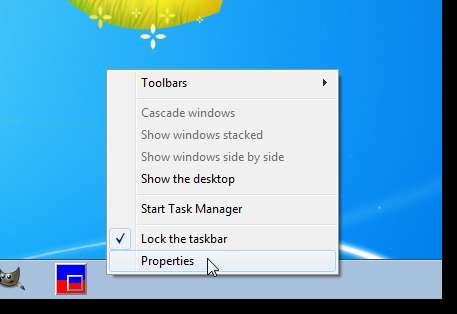
Viene visualizzata la finestra di dialogo Proprietà della barra delle applicazioni e del menu Start. Nella scheda Barra delle applicazioni, nella casella Aspetto della barra delle applicazioni, selezionare la casella di controllo Usa icone piccole in modo che sia presente un segno di spunta nella casella. Fare clic su OK.
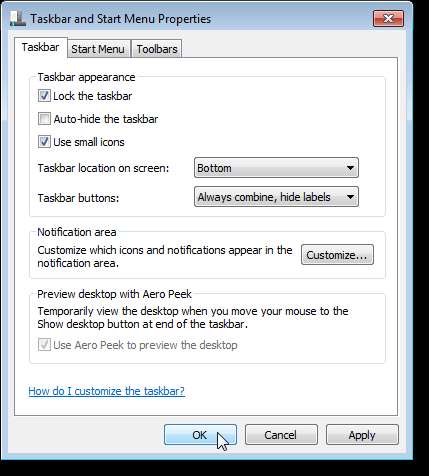
Tutte le icone, ad eccezione del pulsante Start, sono di dimensioni ridotte e la barra delle applicazioni stessa è leggermente più corta in altezza.
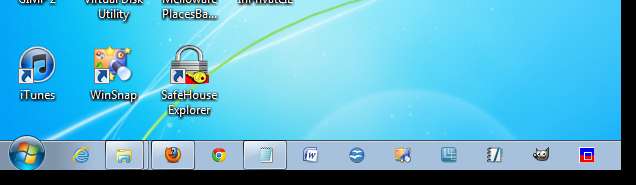
Aumenta il numero di righe sulla barra delle applicazioni
Se hai davvero molte icone sulla barra delle applicazioni, puoi fare in modo che la barra delle applicazioni visualizzi due righe. Per fare ciò, sbloccare la barra delle applicazioni facendo clic con il pulsante destro del mouse su uno spazio vuoto su di essa e selezionando Blocca la barra delle applicazioni in modo che non ci sia segno di spunta accanto all'opzione.
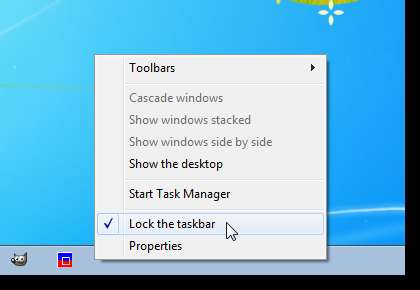
Posiziona il cursore del mouse sul bordo superiore della barra delle applicazioni. Il cursore dovrebbe trasformarsi in una freccia a doppia estremità, come mostrato di seguito.

Trascina la freccia a doppia estremità verso l'alto finché non ottieni due righe sulla barra delle applicazioni. Sarà simile all'immagine seguente, anche se non abbiamo abbastanza icone sulla barra delle applicazioni per riempire una seconda riga.
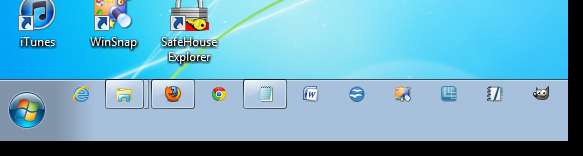
Se si desidera mantenere le due righe, fare nuovamente clic con il pulsante destro del mouse sulla barra delle applicazioni e selezionare Blocca la barra delle applicazioni in modo che sia presente un segno di spunta accanto all'opzione.
NOTA: è possibile riportare la barra delle applicazioni su una riga trascinando verso il basso la freccia a doppia estremità finché non viene visualizzata una riga. Quindi, blocca nuovamente la barra delle applicazioni.
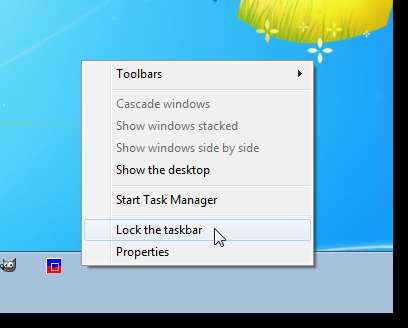
NOTA: se ti piace riempire la barra delle applicazioni con le icone, questo suggerimento ti sarà utile. Tuttavia, noterai che occupa più spazio sullo schermo.
Riduci invece le applicazioni nella barra delle applicazioni
Quando si riduce a icona un programma, per impostazione predefinita viene inserita un'icona sulla barra delle applicazioni. Tuttavia, puoi utilizzare programmi di terze parti per ridurre a icona i programmi sulla barra delle applicazioni, lasciando la barra delle applicazioni meno affollata. Abbiamo scritto di tre diversi strumenti che ti consentono di farlo:
- Riduci a icona le app nella barra delle applicazioni con Trayconizer
- Qual è il modo più semplice per ridurre a icona le applicazioni nella barra delle applicazioni?
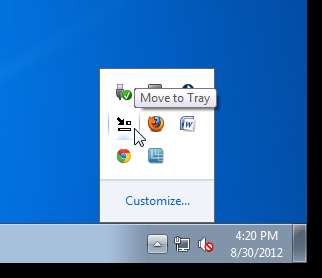
Usa i lanciatori per mantenere libera la barra delle applicazioni
Puoi anche utilizzare i lanciatori per mantenere libera la barra delle applicazioni e forse anche il desktop. Un metodo non richiede alcun software di terze parti. Puoi utilizzare la barra di avvio veloce di Windows come lanciatore di applicazioni .
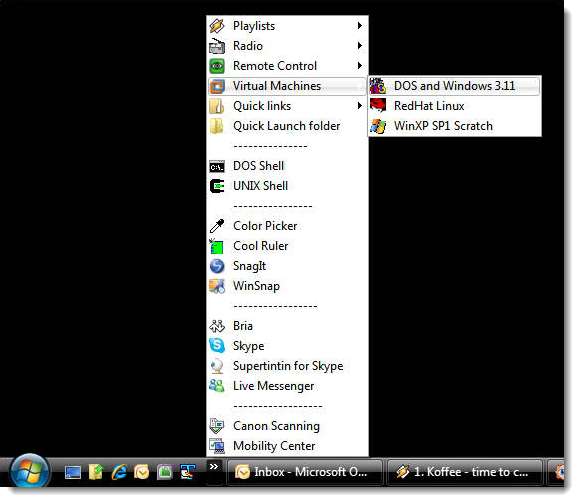
Se non ti dispiace installare strumenti di terze parti, puoi farlo utilizzare Jumplist Launcher per utilizzare la funzione Jump List di Windows per creare un launcher .
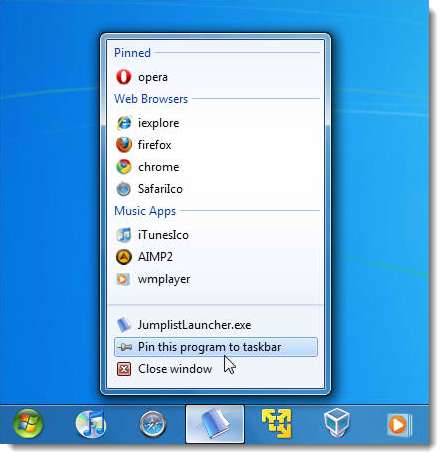
Per ulteriori idee su come personalizzare la barra delle applicazioni e il menu Start, vedere il nostro articolo di suggerimenti e trucchi .







